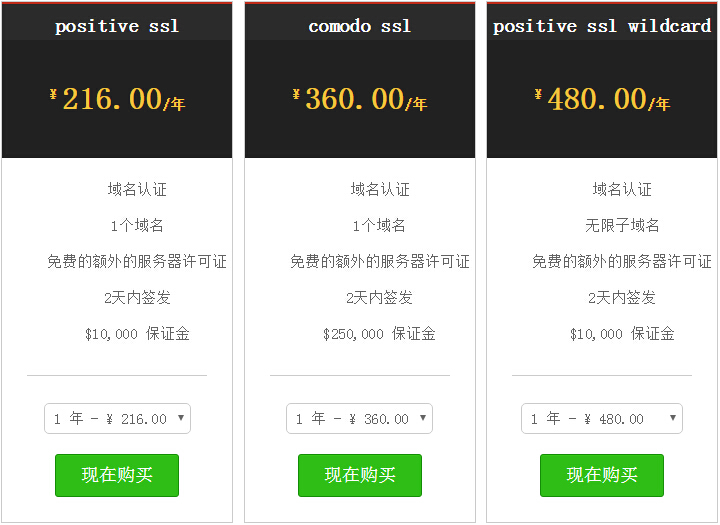即使连接了充电器,你的 MacBook 的电池电量是否仍保持在 80%?苹果的省电“优化电池充电”功能是罪魁祸首。以下是如何为 MacBook 充满电。

为什么我的 Mac 没有充满电?
2020 年 6 月,Apple 的 macOS Catalina 10.15.5 更新为 Mac 引入了新的电池健康管理功能,其灵感来自iPhone 上的优化电池充电功能,但实现方式略有不同。
苹果之所以推出这项新功能,是因为锂离子电池充电到 100% 并一直保持在 100% 状态并不好。如果你卡在 80%,那意味着新的节能功能研究了你的使用模式,只将电池充电到 80%,然后等待。这个小调整有助于改善电池老化过程。
随着macOS Big Sur 的发布,Apple 将此功能重新命名为 Optimize Battery Charging,并且在您购买新的Apple Silicon MacBook时默认启用。
如果您不喜欢此功能并且希望您的 Mac 始终充电至 100%,或者只是偶尔充电一次(当您急着出门时),您有两种选择。
从菜单栏快速强制 MacBook 充满电
强制 Mac 充电至 100% 的最快方法是使用菜单栏中的电池选项。
单击屏幕右上角的电池图标,然后选择“立即充满电”选项。如果您没有看到它,请按住 Option 键,同时单击菜单栏中的电池图标。
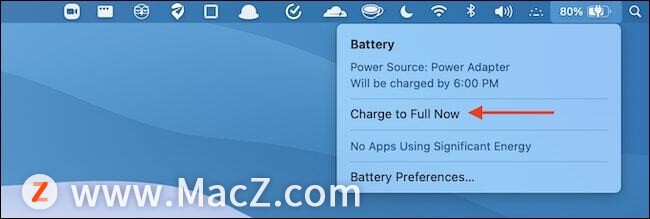
MacBook 现在将开始充电,电池菜单将显示预计充满电的时间。
暂时或永久禁用优化电池充电
如果您想暂时或永久禁用优化电池充电,这很容易做到。如果您在基于 Intel 的 Mac 上使用 macOS Catalina,请参阅我们的电池健康管理指南,了解禁用该功能的步骤。
如果您使用的是运行 macOS Big Sur 的Apple Silicon MacBook 或 Intel MacBook,您可以禁用优化电池充电功能一天或永久禁用。
要开始使用,请单击屏幕左上角的 Apple 图标,然后选择“系统偏好设置”。
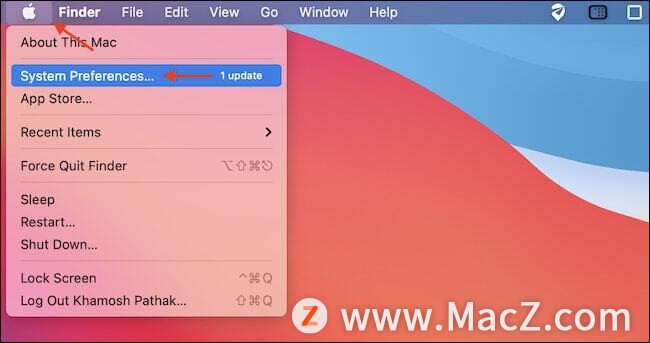
在系统偏好设置中,转到“电池”部分。

在边栏中,单击“电池”,然后取消选中“优化电池充电”选项。
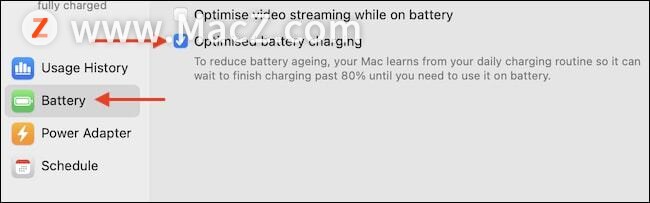
如果您只想在今天禁用该功能,请单击“关闭到明天”。要完全禁用它,请选择“关闭”。
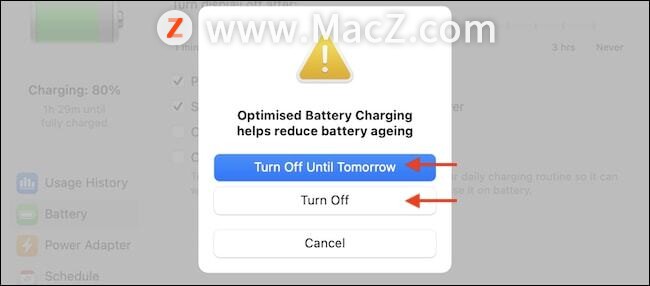
优化电池充电功能现在将被禁用。您的 MacBook 将开始充电至 100%。
您现在可以单击左上角的红色“关闭”按钮以安全退出系统偏好设置。
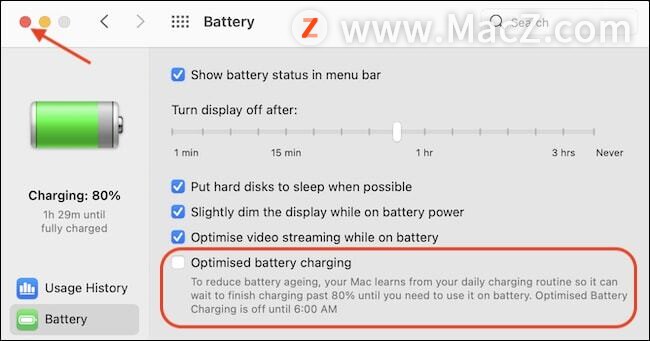
如果您改变主意并想要重新打开 Apple 的自动电池管理,请重新访问系统偏好设置 > 电池,在边栏中选择“电池”,然后在“优化电池充电”旁边打勾。
更多Mac最新资讯,Mac软件下载以及Mac技巧教程关注macz网站!
未经允许不得转载:搬瓦工VPS_美国VPS » 如何强制你的 MacBook 充满电
 搬瓦工VPS_美国VPS
搬瓦工VPS_美国VPS